Chrome redirect virüsünü kaldır (Kaldırma Rehberi) - Ağu 2017 tarihinde güncellendi
Chrome redirect Virüsünü Kaldırma Rehberi
Chrome yönlendirme virüsü nedir
Chrome Yönlendirme virüsü ciddi bir tehdit midir?
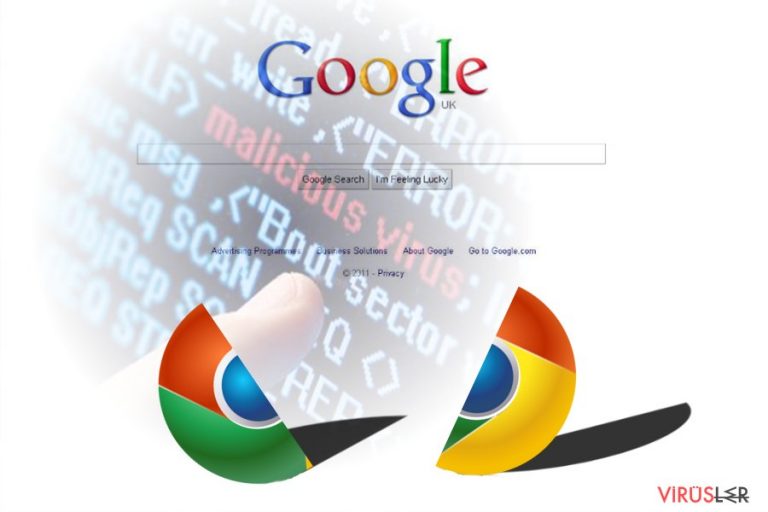
Chrome yönlendirme virüsü tarayıcı korsanı olarak sınıflandırılır. Aynı Firefox yönlendirme virüsü, IE yönlendirme virüsü, Bing yönlendirme virüsü ve bir çokları gibi, amacı sizi başka adreslere yönlendirmektir. Yazılımın davranışları gereği, virüs araştırmacıları kendisini potansiyel istenmeyen program olarak da sınıflandırmaktalar. Dikkatli kullanıcılar Chrome arama motorunun logosunun değiştini farkedeceklerdir. Bilgisayara istenmeyen bir yazılımın girdiğin en büyük göstergelerinden birisidir bu .
Ne yazık ki, bir süre önce Chrome yönlendirme virüsü sadece Windows İşletim sisteminde görülürken bugün Mac İşletim sistemi hatta Linux işletim sisteminde bile görülmektedir.. Genellikle, bu tarayıcı Google Chrome tarayıcısını etkilemekte fakat biz yine de tüm tarayıcılarınızı kontrol etmenizi tavsiye etmekteyiz.
Korsanlar tarayıcınızdan kullanım alışkanlıklarınızı ve kişisel bilgilerinizi kopyalyıp, tarayıcılarınıza da izinsiz eklenti kurabileceği için sisteminizden kaldırmakta acele etmenizde fayda var. Bir süre sonra, sisteminizde farklı şüpheli uygulamalar ortaya çıkmaya başlayabilir ve bunlarla da uğraşmak zorunda kalırsınız.
Hepsini tespit etmenin tek yolu otomatik kaldırma seçeneğine başvurmanız. Bilgisayarınızda şüpheli uygulamaların yerleşip birikmesini istemiyorsanız, Chrome yönledirme virüsünü FortectIntego gibi bir anti-casus uygulaması ile kaldırmanızı tavsiye etmekteyiz.
Korsanın garip davranışlarından bahsetmişken, kurbanlar genelde web üzerinde gezinirken bilinmeyen sitelere yönlendirilmekteler. Bu PİP’in en büyük sorunu ise gerçekleştirdiği bu yönlendirmelerin olduğu sayfalar kötücül yazılımlara ev sahipliği yapabilmekteler.
Genelde, tarayıcı korsanları dolandırıcı kullanıcılarla ve kendi domainlerinin güvenliği konusunu umursamayan üçüncü partilerle iş birliği yapmaktalar. Çoğu zaman, Chrome yönlendirme virüsü aktivitesine yeni bir sekmenin açılması ile başlar. Tüm bunlara ek olarak, bilgisayarınızda çok fazla sayıda reklam penceresine de rastlamaya başlayabilirsiniz.
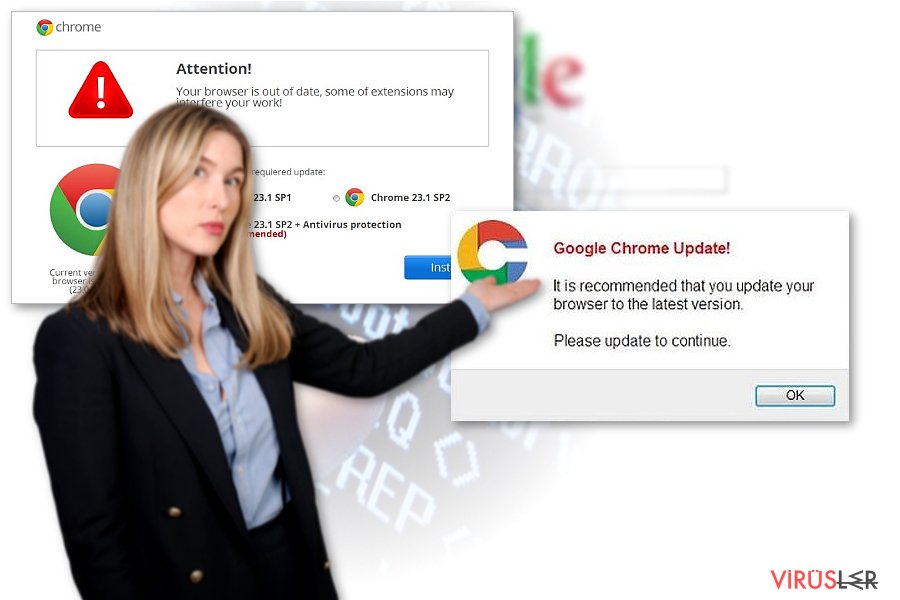
Bu tarayıcı korsanı genelde para kazanmak amacı ile kullanılır. Programın sahipleri reklam aracılığı ile tanıttıkları üçüncü-parti web sitelerinden oldukça yüksek reklam geliri elde etmişlerdir. Tıklama başına reklam geliri elde edilmesini sağlayan agresif bir yöntem izledikleri için çok ça kazanmaktalar. Bu yüzden, Chrome yönlendirme virüsüne ait olduğundan şüphelendiğiniz reklamlara denk geldiğiniz anda derhal kapatmanızı tavsiye etmekteyiz. Bu reklamlar ünlülerin özel yaşantıları hakkında size çok özel bilgiler sağlıyormuş gibi görünse de, bilgisayarınızın verimliliğini azaltabileceğini aklınızdan çıkarmamalısınız.
Dahası, PİP tarayıcı alışkanlıklarınızın üzerinde gizlice gözlem yapmakta. Bunu çerezler, beaconlar gibi çeşitli araçlarla yapmaktadır. Sadece en sık ziyaret ettiğiniz sayfaları değil aynı zamanda, IP adresiniz ve coğrafi lokasyonunuzu da kaydetmekteler. Her ne kadar kullanıcılar bu konuya çok önem vermese de üçkağıtçıların en çok ve online reklam şirketlerinin en çok önem verdiği nokta budur. Bu bilgileri elde edip, inceledikten sonra kişiye göre özel reklam içeriği hazırlamaktalar. Sonuç olarak, bilgisayar ekranınız veya gelen kutunuz reklamlarla dolup taşarsa şaşırmamalısınız.
Virüs sisteme ne zaman girdi?
Chrome yönlendirme virüsü sisteminize sizin yardımınzla girer çünkü ücretsiz uygulamarın yanında opsiyonel bileşen olarak yayılmaktadır. Bu yüzden, kullanıcılar yeni bir yazılım indirip kurarken meşru yazılımın yanında gelebilecek her türlü ekstra yazılımı devre dışı bırakmaktalar. Örneğin, dikkatli kullanıcıların kolaylıkla farkedebileceği gibi Adobe Reader bile beraberinde bazı istenmeyen eklentilerle gelebilmekte.
Dahası, Adoebe Reader Updater gibi gözüken bir truva atını yanlışlıkla sisteminize de indirebilirsiniz, bu yüzden bilgisayarınıza yeni program yüklerken çok dikkatli olmalısınız. Google Chrome’un korsanları tarafından ele geçirilmesini, program yükleme esnasında “Gelişmiş” veya “Özelleştirilmiş” seçeneklerini seçerek engelleyebilirsiniz. Ayrıca ekstra programlar görecek olursanız onların da seçkilerini kaldırmalısınız.
Chrome yönlendirme virüsünü sistemden nasıl kaldırırsınız
Sisteminizi bir anti-kötücül yazılım aracı ile taramanızı tavsiye etmekteyiz. Bu programların genelde Chrome yönlendirme virüsünü tespit edip silmesi ancak birkaç dakika sürmektedir. Bununla birlikte, sistemde geriye kötücül yazılım kalıntısı veya uygulama bileşeni kalmadığından da emin olabilirsiniz .
Tehlikeli virüs / kötücül yazılımlarla uğraşırken bu yöntem oldukça pratik gelmektedir. Aşağıdaki yazıda gerekli talimatları bulacaksınız. Fakat, bu yöntemler genelde yüksek dikkat ve zaman gerekte bu da çok zamanı olmayan veya bu tarz işlemlerde çok deneyimi olmayan kullanıcılar için otomatik kaldırma işlemini daha tercih edilir bir hale getirmekte.
FortectIntego programının yardımıyla virüs tehlikesinden kurtulabilirsiniz. SpyHunter 5Combo Cleaner ve Malwarebytes potansiyel istenmeyen programları ve virüsleri, onlara ait tüm dosyaları ve kayıt dosyalarını tespit etme konusunda tavsiye edilen programlardır.
Chrome redirect Virüsünü Elle Kaldırma Rehberi
Windows işletim sisteminden kaldırma
Chrome yönlendirme virüsünü elle kaldırmaya kara verdiyseniz şunu bilmelisiniz ki tüm şüpheli dosyaları tek tek bulup sisteminizden kaldırmalısınız. Bu durumda, bilinmeyen uygulamaları ve tüm potansiyel istenmeyen programalrı tespit etmelisiniz. Uygulamalarınızı yükleme tarihine göre sıralandırıp Chrome yönlendirme sorunu yaşamaya başladığınız gün ve sonrasında yüklenen uygulamaları kaldırabilirsiniz.
Chrome yönlendirme virüsü programını Windows 10/8 cihazlarından silmek için lütfen şu adımları takip edin :
- Windows arama kutusuna Denetim Masası yazın ve sonuçlar arasında görünce çift tıklayın ya da üzerine tıklayıp Enter (Giriş) tuşuna basın.
- Programlar seçeneği altında yer alan Bir program kaldır bölümüne gidi.

- Bu listede Chrome yönlendirme virüsü ile ilgili gördüğünüz programları bulun (ya da şüpheli gördüğünüz herhangi bir programı)
- Bu uygulamanın üzerine gelip sağ tıklayın ve Kaldır seçeneğine tıklayın.
- Eğer Kullanıcı Hesap Kontrolü açılırsa Evet kutusuna tıklayın.
- Kaldırma işlemi bitene kadar bekleyin ve ardından Tamam kutusuna tıklayın

Eğer Windows 7/XP kullanıcısıysanız aşağıdaki adımları takip edin:
- Windows Başlat > Denetim Masası – sağ panelde bulunuyor (eğer Windows XP kullanıcısıysanız Program Ekle/Kaldır tuşuna tıklayın)
- Denetim Masası içinde Programlar > Bir Program Kaldır

- İstemediğiniz uygulamanın üzerine bir kere tıklayın.
- En üstte Kalır/Değiştir kutusuna tıklayın
- Onaylama sorusunda Evet kutusuna tıklayın
- Kaldırma işlemi tamamlandığında Tamam kutusuna bir kere tıklayın
Mac OS X sisteminden Chrome redirect virüsünü kaldırın
Chrome yönlendirme virüsünü elle kaldırmak istiyorsanız, Mac İşletim sistemindeki tüm şüpheli uygulamalardan kurtulmanız gerektiğini bilmeniz gerekir. Chrome yönlendirme virüsünün ortaya çıktığı günü düşünüp, o günden sonra sisteminize yüklenmiş tüm uygulamaları kaldırabilirsinzi.
-
OS X kullanıyorsanız, sol üstteki OS X butonuna tıklayın ve Applications se.eneğini seçin.

-
Applications dosyasını görene kadar bekleyin ve Chrome redirect ya da benzeri şüpheli programları bulun. Bunlar hepsinin üstüne sağ tıklayın ve Move to Trash seçeneğini seçin.

MS Edge/Chromium Edge Tekrar Yükleme
MS Edge tarayıcısından istenmeyen uzantıları silme:
- Menü'yü tıklayın (tarayıcının sağ üst köşesinde bulunan yan yana üç çizgi) ve Uzantılar'a tıklayın
- Listeden ilgili olan uzantıları seçin ve çark simgesine tıklayın.
- Altta bulunan Kaldır düğmesine tıklayın.

Coockies ve diğer tarayıcı verilerini temizleme:
- Menü'ye tıklayın (tarayıcının sağ üst köşesinde bulunan yan yana üç nokta) ve Gizlilik & Güvenlik seçeneğine tıklayın.
- Tarayıcı verilerini temizleme seçeneğinin altında, temizlemek istediğiniz şeyleri seçin.
- Her şeyi seçin (şifreler dışında. Ayrıca Medya lisanslarını da dahil etmek isteyebilirsiniz) ve Temizle butonuna tıklayın.

Yeni sekme ve ana sayfa ayarlarını yenileyin:
- Menü simgesine tıklayın ve Ayarlar'ı seçin
- Ardından Başlangıç sekmesine gidin
- Eğer şüpheli bir site adı görürseniz etkisizleştirin.
Yukarıda verilen adımlar işe yaramıyorsa şu adımları takip edin:
- Ctrl + Shift + Esc ile Görev Yöneticisi penceresini açın.
- Diğer Ayrıntılar sekmesine tıklayın.
- Detaylar sekmesini seçin
- Microsoft Edge ile ilgili gördüğünüz tüm işlemlere sağ tıklayarak Görevi Sonlandır seçeneğine tıklayın. Böylece Microsoft Edge programı tamamen kapanmış olacak

Eğer bu çözüm de size yardımcı olmadıysa daha çok uzmanlık gerektiren yöntemlere geçmemiz gerekiyor. Bu işlemleri yapmadan önce yedekleme almayı ihmal etmeyin.
- Bilgisayarınızda bulunan şu adresi bulun. C:\\Users\\%username%\\AppData\\Local\\Packages\\Microsoft.MicrosoftEdge_8wekyb3d8bbwe.
- Ctrl + A tuşlarına basarak tüm bu klasörleri seçin.
- Sağa tıklayarak hepsini Silin.

- Şimdi bilgisayarın en alt sol köşesinde bulunan Başlangıç tuşuna sağ tıklayarak Windows PowerShell (Yönetici) seçeneğine tıklayın.
- Yeni pencere açıldığında aşağıda verilen bağlantıyı ekrana yazarak Enter (Giriş) tuşuna basın.
Get-AppXPackage -AllUsers -Name Microsoft.MicrosoftEdge | Foreach {Add-AppxPackage -DisableDevelopmentMode -Register “$($_.InstallLocation)\\AppXManifest.xml” -Verbose

Chromium-tabanlı Edge için Yönlendirmeler:
MS Edge (Chromium) programından uzantıları silme:
- Edge uygulamasını açın ve Ayarlar > Uzantılar seçeneklerine tıklayın
- İstemediğiniz uzantıları Sil seçeneğine tıklayarak silin.

Cache ve Site Verilerini silme:
- Menüye tıklayın ve Ayarlara gidin.
- Gizlilik ve Servisler seçeneğine tıklayın.
- Tarama bilgilerini sil seçeneği altında yer alan bölümde silmek istediğiniz verileri seçin.
- Zaman aralığı sekmesinden Tüm Zamanlar seçeneğini seçin
- Şimdi Temizle tuşuna basın.

Chromium-tabanlı MS Edge tarayıcısını yeniden kurma:
- Menüye tıklayarak Ayarlar sekmesine gidin.
- Sol tarafta Tekrar Kurma ayarlarına gidin.
- Fabrika ayarlarına dön seçeneğine tıklayın.
- Onaylayın ve işlemleri tamamlayın.

Mozilla Firefox Yeniden Yükleme
Google yönlendirme virüsü ile sorun yaşıyorsanız, Firefox tarayıcınız da kotnrol etmelisiniz. Eklentiler bölümüne gitmeli ve bilinmeyen geliştiriciler tarafından geliştirilmiş tüm uygulamaları kaldırmalısınız. En son olarak, chrome yönlendirme virüsü kaldırma işlemini tamamlamak için tarayıcınızı sıfırlayabilirsiniz.
Tehlikeli eklentileri silme;
- Mozilla Firefox uygulamasını açın ve Menü simgesine tıklayın (Sağ üst köşede bulunan üst üste yatay çizgiler).
- Uzantılar'ı seçin.
- Burada Chrome yönlendirme virüsü ile ilgili olan uzantı ve araçları Silin.

Anasayfayı yenileme:
- Menü'ye erişmek için üst sağ köşedeki yatay çizgilere tıklayın.
- Seçenekler'i seçin.
- Anasayfa sekmesi altında, uygulama açıldığında direk olarak bağlanmasını istediğiniz internet sitesini girin.
Cookies ve site verilerini silme:
- Menü'ye ve oradan da Seçenekler'e ilerleyin.
- Gizlilik & Güvenlik seçeneğine gidin.
- Cookies dosyalarını ve site verilerini kaydettiğiniz bölüme kadar aşağı inin.
- Verileri Temizle seçeneğine tıklayın
- Cookies ve Site Verileri ile birlikte Cashed Web İçerikleri seçeneğini de seçip Temizle butonuna basın.

Mozilla Firefox Yeniden Kurma
Yukarıda önerdiğimiz adımları tamamladıktan sonra Chrome yönlendirme virüsü silinmediyse Mozilla Firefox uygulamasını yeniden kurun.
- Mozilla Firefox tarayıcısını açın ve Menü'ye tıklayın.
- Yardım seçeneğine ilerleyin ve Troubleshooting Bilgileri seçeneğine ilerleyin.

- Give Firefox a tune up sekmesinde Firefox'u Yenile butonuna tıklayın…
- Açılır pencereyi gördüğünüzde, Firefox'u Yenile seçeneğine tıklayarak bu işlemi onaylayın. Bu işlemler Chrome yönlendirme virüsü sorununu ortadan kaldıracaktır.

Reset Google Chrome
Chrome yönlendirme virüsünü elle kaldırmak için, şüpheli ve güven vermeyen tüm eklentileri kaldırdığınızdan emin olmalısınız. Daha sonra da Google Chrome tarayıcınızı sıfırlayabilirsiniz.
Zararlı uzantıları Google Chrome tarayıcısından kaldırma:
- Google Chrome tarayıcısını açın ve Menü'ye tıklayın (üst sağ köşede bulunan üst üste üç nokta) ve Diğer araçlar > Uzantılar yolunu takip edin.
- Yeni açılan ekranda tüm yüklenmiş uzantıları göreceksiniz. Yanlarındaki Kaldır düğmesini tıklayarak tüm uzantıları kaldırın.

Chrome tarayıcısından ön bellek verilerini temizleme (Cashe):
- Menü'ye tıklayın ve Ayarlar'ı seçin.
- Gizlilik ve güvenlik menüsünün altından tarama geçmişini sil seçeneğine tıklayın.
- Tarama geçmişini, ön bellek verilerini, ön belleğe alınmış resimleri ve diğer site verilerini seçin.
- Verileri Temizle butonuna tıklayın.

Chrome ana sayfa değiştirme işlemleri:
- Menü'ye tıklayın ve Ayarlar'a gidin.
- Başlangıç gibi şüphelendiğiniz siteleri inceleyin
- Spesifik bir sayfa seç seçeneğine tıklayın ve üç noktayı seçerek Sil opsiyonunu arayın.
Google Chrome Yeniden Yükleme:
Eğer yukarıda saydığımız yöntemler eklentilerinin kaldırılmasını sağlamazsa bunları kaldırmak için Google Chrome tarayıcısını yeniden yükleyin.
- Menü'ye ve ardından Ayarlar'a tıklayın.
- Ayarlar sayfasında aşağı inin ve Gelişmiş seçeneklerini açın.
- Aşağı inin ve Yeniden Yükle ve Temizle sekmesine gelin.
- Buradan Orijinal ayarlara dönmek için yeniden yükle yazısına tıklayın.
- Silme işlemlerini tamamlamak için Yeniden yükleme işlemini onaylayın..

Safari Yeniden Yükleme
Safari tarayıcısından istemediğiniz uzantıları kaldırın:
- Safari > Ayarlar…
- Yeni pencerede Uzantılar seçeneğine ilerleyin.
- Chrome yönlendirme virüsü ile ilgili olan uzantıyı seçin ve Kaldır seçeneğine tıklayın.

Safari uygulamasından cookies ve site verilerini kaldırma:
- Safari > Geçmişi Temizle…
- Açılan menüden Temizle'yi seçin ve tüm geçmiş seçeneğine tıklayın.
- Geçmişi Temizle işlemini onaylayın.

Yukarıdaki adımlar işe yaramazsa Safari tarayıcısını yeniden yüklemek için şu adımları izleyin:
- Safari > Ayarlar…
- Gelişmiş sekmesine ilerleyin.
- Menü çubuğunda geliştirme menüsünü göster seçeneğini tikleyin ve ardından Ön Belleği Temizle seçeneğine tıklayın.

Potansiyel olarak istenmeyen bu programı kaldırdıktan ve tüm tarayıcılarınızı tamir ettikten sonra PC'nizi iyi bir korsan yazılım programı ile kontrol etmenizi öneriyoruz. Bu Chrome redirect programından kalan kayıt dosyalarını silmenizi ve sisteminizde var olan virüsleri saptamanızı sağlar. Bunun için kötü yazılım temizliyicilerden birini kullanın: FortectIntego, SpyHunter 5Combo Cleaner ya da Malwarebytes.
Önerdiklerimiz
Devletin sizi takip etmesine izin vermeyin
Devletler kişilerin tüm bilgilerini öğrenmek ve vatandaşları gizlice takip edebilmek için türlü çareler arar. Bunu mutlaka dikkate almalı ve gizli bilgileri toplayan araçlar hakkında daha fazla bilgi edinmelisiniz. Devletin sizi takip etmesinin önüne geçebilmek için internette tamamen gizli bir şekilde dolaşmalısınız.
Bilgisayarda internete bağlandığınızda farklı bir lokasyon seçerek güvenli bir şekilde konum gizlenebiliyor. Private Internet Access VPN programını kullanarak bu casus yazılımlardan tamamen kurtulabilir ve rahat bir internet deneyimi yaşarsınız.
Bu şekilde devletin sizden alabileceği bilgileri belirleme şansına sahip olursunuz ve bazı bilgiler sadece size kalır. Her ne kadar yasal olmayan bir şey yapmasanız ya da seçtiğiniz siteler ve programların hepsi yasal olsa da VPN servisi kullanarak güvenlik seviyenizi kendiniz belirleyebilirsiniz.
Herhangi bir siber saldırıya karşı dosyalarınızı yedekleyin
Zararlı yazılımlardan kaynaklanan yazılımsal sorunlar ya da dosya şifreleme virüslerinin yol açtığı problemler bilgisayarlarda kalıcı sorunlara yol açabilir. Eğer dosyalarınızı bu sorunları yaşamadan önce yedeklerseniz bu sorunları kolaylıkla aşabilirsiniz.
Bilgisayarda oluşan her önemli değişimden sonra cihazı tekrar yedeklemek hayati bir önem taşıyabilir. Bu sayede bilgisayarınızda meydana gelebilecek türlü sorunlar karşısında aldığınız son yedek dosyaları kolaylıkla yükleyebilir ve kayıpsız bir şekilde önünüze çıkan problemi çözebilirsiniz.
Eğer dosyalarınızın son sürümler her zaman yedeklenmiş olursa yeni bir sorun karşısında hayal kırıklığı, çöküntü ya da büyük bir maddi kayıp yaşamazsınız. Bu sayede zararlı yazılımlar bir anda ortaya çıktığında hazırlıksız yakalanmamış olursunuz. Sistem yedekleme işlemleri için Data Recovery Pro programını kullanabilirsiniz.


